WinShare viruso šalinimas (Nemokamos instrukcijos)
WinShare viruso pašalinimas
Kas yra WinShare virusas?
Kas yra žinoma apie WinShare virusą?
Kenkėjiškų programų analitikai yra linkę vadinti WinShare virusą potencialiai nepageidaujama reklamine programa. Toks programos apibūdinimas reiškia, kad techniškai ji nėra virusas; vis dėlto kai kurios jos savybės verčia kompiuterių vartotojus vadinti ją virusu. Ši potencialiai nepageidaujama programa turi tik vieną tikslą – pasinaudoti jūsų interneto naršykle įkyrių internetinių skelbimų, iššokančiųjų langų, reklamjuosčių, į tekstą įterptų reklamų bei įvairių nuolaidų kuponų tiekimui. Deja, nė viena iš populiariųjų interneto naršyklių nėra apsaugota nuo WinShare reklaminės programos. Vos patekusi į kompiuterį, ji pradeda generuoti pernelyg daug reklamų, o tuo pačiu metu ir stebėti vartotojo naršymo įpročius. Jos tikslas – rinkti duomenis apie jūsų elgesį internete, sužinoti, kokiose svetainėse dažnai lankotės, ko ieškote internete, kaip reaguojate į internetines reklamas, koks yra jūsų IP adresas, kompiuterio vieta ir taip toliau. Surinkti duomenys vėliau naudojami tikslinių reklamų generavimui. Nenustebkite, jog WinShare ims tiekti itin intriguojančias reklamas – ji tiesiog remiasi jūsų paieškos užklausomis bei atsižvelgia į turinį, pateikiamą jūsų mėgstamose svetainėse, ir tuomet tiekia atitinkamas trečiųjų šalių reklamas. Paprastas pavyzdys – jei neseniai ieškojote tobulos vietos artėjančioms atostogoms su šeima, WinShare ims rodyti su tuo susijusias reklamas, pavyzdžiui, viešbučių siūlomas akcijas, jūsų numatytoje vietoje esančių restoranų pasiūlymus, ir panašiai. Kaip bebūtų gaila, WinShare nepateiks jums naudingų pasiūlymų, nes šios programos tikslas – patraukti jūsų dėmesį ir priversti jus paspausti ant reklamų. Paspaudę ant šių reklamų, greičiausiai būsite nukreipti į pavojingas svetaines, bei rizikuosite užkrėsti kompiuterį dar pavojingesnėmis programomis.
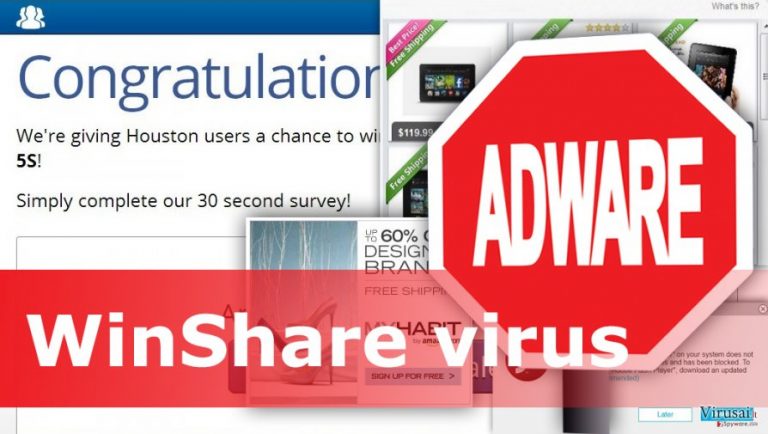
Negana to, WinShare reklamos gali neteisingai informuoti jus apie kompiuterio būklę. Neišsigąskite susidūrę su įkyriai ekrane iššokusia lentele, teigiančia, jog jūsų kompiuteris yra siaubingai užkrėstas ir jog jums reikia nedelsiant išvalyti jį nuo virusų su siūloma mokama programa. Nebūkite apgauti ir nepirkite tokiu agresyviu būdu reklamuojamų programų – dažnais atvejais jos yra visiškai bevertės. Tokių reklaminių programų kūrėjai užsidirba iš kiekvieno vartotojo paspaudimo ant reklamų, tačiau nepanašu, jog jiems rūpėtų vartotojų saugumas bei puslapių, besislepiančių už šių reklamų, patikimumas. Jei norite visam laikui atsikratyti WinShare viruso, patikrinkite kompiuterį su antišnipinėjimo programa, pavyzdžiui, FortectIntego. Jei tokios programos naudoti nenorite, galite pabandyti ištrinti WinShare programą patys.
Kaip apsaugoti kompiuterį nuo tokių programų?
Jei būsite pakankamai atidūs siųsdamiesi nemokamas programas iš interneto, išvengsite potencialiai nepageidaujamų programų patekimo į sistemą. Tokie virusai patenka į kompiuterį kartu su populiariomis nemokamomis programomis, kurios įterpia pasiūlymus įsidiegti štai tokias įkyrias reklamines programas kartu su jomis. Jūsų tikslas – surasti šiuos pasiūlymus bei pašalinti sutikimo žymes, esančias prie jų. Virusai.lt komanda rekomenduoja rinktis Custom arba Advanced įrašymo nustatymus kaskart diegiant bet kokią iš interneto parsisiųstą programinę įrangą. Šie nustatymai, priešingai nei itin populiarūs bei patikimai atrodantys Default arba Standard įdiegimo rėžimai, leis jums atsisakyti trečiųjų šalių programinės įrangos. Neskubėkite įdiegti iš interneto parsisiųstų programų ir nepamirškite perskaityti įdiegimo vedlyje pateikiamų svarbių privatumo politikos bei naudojimo taisyklių dokumentų. Taip sužinosite, ką tiksliai gali daryti programa, kokią informaciją ji gali rinkti apie jus, bei ar ji ketina dalintis šia informacija su trečiosiomis šalimis.
WinShare pašalinimo būdai
Mūsų nuomone, geriausias būdas pašalinti WinShare – leisti tai atlikti virusų šalinimo profesionalams. Ne, jums nereikės kviesti IT specialistų, jog pašalintumėte šią programą. Jums pakaks įsirašyti kenkėjiškų programų šalinimo įrankį bei paleisti pilną sistemos skenavimą. Po šiuo straipsniu, rasite sąrašą mūsų rekomenduojamų virusų šalinimo programų. Be abejonės, galite rinktis ir kitą pageidaujamą programą, tačiau atminkite, jog nemokamos programos gali būti nepakankamai galingos ir nesugebėti pašalinti visų sistemoje esančių nepageidaujamų komponentų. Mūsų nuomone, investuoti į kompiuterio apsaugą verta, nes tik taip būsite tikri, jog kompiuterį užkrėtusios programos buvo pašalintos teisingai, be to, apsaugosite jį nuo kitų nepageidaujamų programų. Jei norite, galite pabandyti pašalinti WinShare savarankiškai. Mūsų komanda parengė išsamų gidą, todėl siūlome jį perskaityti prieš imantis bet kokių veiksmų pašalinti šią nepageidaujamą programą iš kompiuterio. Net ir pavykus pašalinti virusą rankiniu būdu, praskenuokite sistemą su kenkėjiškų programų šalinimo programa – tai galite padaryti nemokamai, ir taip galėsite sužinoti, ar virusą pašalinote sėkmingai.
Tam, kad sėkmingai panaikintumėte sistemines klaidas, kurios gali būti sukeltos virusų infekcijos, naudokitės FortectIntego. SpyHunter 5Combo Cleaner ir Malwarebytes programos gali būti naudojamos kitų potencialiai nepageidaujamų programų ir virusų bei jų komponentų aptikimui.
Rankinis WinShare viruso pašalinimas
Nepageidaujamų programų šalinimas iš Windows
Aptikti reklaminę programą gali būti sudėtinga, todėl nedvejodami vadovaukitės mūsų pateiktomis instrukcijomis – tai gerokai pagreitins procesą bei leis jums teisingai ištrinti kompiuteryje esantį virusą.
Norėdami pašalinti WinShare virusas iš Windows 10/8 įrenginių, atlikite šiuos veiksmus:
- Windows paieškos laukelyje įrašykite Control Panel ir paspauskite Enter arba spustelėkite ant paieškos rezultato.
- Programs dalyje pasirinkite Uninstall a program.

- Sąraše raskite įrašus, susijusius su WinShare virusas ar bet kuria kita neseniai įdiegta įtartina programa.
- Dešiniuoju pelės mygtuku spustelėkite programą ir pasirinkite Uninstall.
- Jei iššoko User Account Control, paspauskite Yes.
- Palaukite, kol bus baigtas pašalinimo procesas, o tada spustelėkite OK.

Jei naudojate Windows 7/XP, tuomet atlikite šiuos žingsnius:
- Spauskite Windows Start > Control Panel, esantį dešiniajame skydelyje (jeigu naudojate Windows XP spauskite Add/Remove Programs).
- Atsidūrę Control Panel pasirinkite Programs > Uninstall a program.

- Pasirinkite nepageidaujamą programą spustelėdami ją vieną kartą.
- Viršuje spauskite Uninstall/Change.
- Tam, kad patvirtintumėte žingsnį, spauskite Yes.
- Kai pašalinimas bus baigtas, spauskite OK.
Ištrinkite iš „Mac“
Jei WinShare virusas paveikė jūsų Mac kompiuterį, sekite šiuos nurodymus.
„Mac“:
- Meniu juostoje pasirinkite Go > Applications.
- Applications aplanke ieškokite visų susijusių įrašų.
- Spustelėkite programą ir vilkite ją į Trash (arba dešiniuoju pelės mygtuku spustelėkite ją ir pasirinkite Move to Trash).

Norėdami pilnai pašalinti nepageidaujamą programą, turite pasiekti Application Support, LaunchAgents ir LaunchDaemons aplankus ir ištrinti atitinkamus failus:
- Pasirinkite Go > Go to Folder.
- Įveskite /Library/Application Support ir paspauskite Go arba spustelėkite Enter.
- Application Support aplanke ieškokite abejotinų įrašų ir juos ištrinkite.
- Dabar tokiu pačiu būdu įveskite /Library/LaunchAgents ir /Library/LaunchDaemons aplankus ir nutraukite visus susijusius .plist failus.

Iš naujo nustatykite MS Edge/Chromium Edge
Šios instrukcijos padės jums sutvarkyti Microsoft Edge naršyklę.
Pašalinkite nepageidaujamus plėtinius iš MS Edge:
- Pasirinkite Meniu (tris horizontalius taškus naršyklės lango viršuje, dešinėje pusėje) ir paspauskite Extensions.
- Iš sąrašo pasirinkite susijusį plėtinį ir spustelėkite krumpliaračio piktogramą.
- Apačioje spauskite Uninstall.

Išvalykite slapukus ir kitus naršyklės duomenis:
- Spustelėkite Meniu (tris horizontalius taškus naršyklės lango viršuje, dešinėje pusėje) ir pasirinkite Privacy & security.
- Clear browsing data dalyje pasirinkite, ką norite išvalyti.
- Pasirinkite viską, išskyrus slaptažodžius (nors galbūt norėsite įtraukti medijų licencijas, jei įmanoma) ir spustelėkite Clear.

Atkurkite naujo skirtuko ir pagrindinio puslapio nustatymus:
- Spustelėkite meniu piktogramą ir pasirinkite Settings.
- Tuomet raskite On startup skyrių.
- Spustelėkite Disable, jei radote įtartiną puslapį.
Jei kiti veiksmai nepadėjo, iš naujo nustatykite MS Edge:
- Norėdami atidaryti užduočių tvarkyklę, paspauskite Ctrl + Shift + Esc.
- Spustelėkite lango apačioje esančią More details rodyklę.
- Pasirinkite Details.
- Dabar slinkite žemyn ir raskite kiekvieną įrašą su Microsoft Edge pavadinimu. Dešiniuoju pelės klavišu spauskite ant kiekvieno iš jų ir pasirinkite End Task, kad sustabdytumėte MS Edge veikimą.

Jei toks būdas jums nepadėjo, tuomet reikės griebtis išplėstinio Edge atstatymo metodo. Tačiau atminkite, jog prieš tęsdami turite išsisaugoti atsarginę duomenų kopiją.
- Savo kompiuteryje raskite šį aplanką: C:\\Users\\%username%\\AppData\\Local\\Packages\\Microsoft.MicrosoftEdge_8wekyb3d8bbwe.
- Kad pasirinktumėte visus aplankus, paspauskite klaviatūroje Ctrl + A.
- Spustelėkite juos dešiniuoju pelės mygtuku ir pasirinkite Delete.

- Dabar dešiniuoju pelės mygtuku spustelėkite Start mygtuką ir pasirinkite Windows PowerShell (Admin).
- Kai atsidarys naujas langas, nukopijuokite ir įklijuokite šią komandą, o tada paspauskite Enter:
Get-AppXPackage -AllUsers -Name Microsoft.MicrosoftEdge | Foreach {Add-AppxPackage -DisableDevelopmentMode -Register “$($_.InstallLocation)\\AppXManifest.xml” -Verbose

Instrukcijos Chromium Edge naršyklei
Ištrinkite plėtinius iš MS Edge (Chromium):
- Atidarykite Edge ir spauskite Settings > Extensions.
- Ištrinkite nepageidaujamus plėtinius spustelėdami Remove.

Išvalykite duomenis:
- Spustelėkite Meniu ir eikite į Settings.
- Pasirinkite Privacy and services.
- Clear browsing data dalyje pasirinkite, ką pašalinti.
- Time range skiltyje pasirinkite All time.
- Spauskite Clear now.

Iš naujo nustatykite MS Edge (Chromium):
- Spauskite ant Meniu ir pasirinkite Settings.
- Kairėje pusėje pasirinkite Reset settings.
- Pasirinkite Restore settings to their default values.
- Patvirtinkite pasirinkimą.

Iš naujo nustatykite Mozilla Firefox
Ištrinkite visus įtarimą keliančius Mozilla Firefox plėtinius. Tai padaryti galite tokiu būdu:
Pašalinkite pavojingus plėtinius:
- Atidarykite Mozilla Firefox naršyklę ir spustelėkite Meniu (tris horizontalias linijas viršutiniame dešiniajame lango kampe).
- Pasirinkite Add-ons.
- Čia pasirinkite papildinius, susijusius su WinShare virusas, ir spauskite Remove.

Atstatykite pagrindinį puslapį:
- Norėdami atidaryti meniu, viršutiniame dešiniajame kampe spustelėkite tris horizontalias linijas.
- Pasirinkite Options.
- Home parinktyse įveskite pageidaujamą svetainę, kuri bus atidaryta kaskart, kai įjungsite Mozilla Firefox.
Išvalykite slapukus ir kitus duomenis:
- Spustelėkite Meniu ir pasirinkite Options.
- Eikite į Privacy & Security skyrių.
- Slinkite žemyn, kad rastumėte Cookies and Site Data.
- Spustelėkite Clear Data…
- Pasirinkite Cookies and Site Data ir Cached Web Content, o tuomet spauskite Clear.

Iš naujo nustatykite Mozilla Firefox
Jei atlikus visus žingsnius WinShare virusas vis tiek nebuvo pašalintas, tuomet iš naujo nustatykite Mozilla Firefox:
- Atidarykite Mozilla Firefox naršyklę ir spustelėkite Meniu.
- Eikite į Help ir pasirinkite Troubleshooting Information.

- Give Firefox a tune up dalyje spauskite Refresh Firefox…
- Kai iššoks langas, patvirtinkite veiksmą spausdami Refresh Firefox – taip turėtumėte sėkmingai pašalinti WinShare virusas.

Iš naujo nustatykite Google Chrome
Jei Google Chrome naršyklėje radote keistų plėtinių, nedelsiant juos pašalinkite. Jų egzistavimas leidžia WinShare reklamoms rodytis jūsų ekrane.
Ištrinkite kenkėjiškus plėtinius iš Google Chrome:
- Atidarykite Google Chrome, spustelėkite Meniu (tris vertikalius taškus viršutiniame dešiniajame kampe) ir pasirinkite More tools > Extensions.
- Naujai atsidariusiame lange pamatysite visus įdiegtus plėtinius. Pašalinkite visus įtartinius papildinius, kurie gali būti susiję su plėtiniu spustelėdami Remove.

Išvalykite Chrome duomenis:
- Spustelėkite Meniu ir pasirinkite Settings.
- Privacy and security dalyje pasirinkite Clear browsing data.
- Pažymėkite Browsing history, Cookies and other site data, taip pat Cached images and files.
- Paspauskite Clear data.

Pakeiskite pagrindinį puslapį:
- Paspauskite ant meniu ir pasirinkite Settings.
- Startup skiltyje ieškokite įtartinos svetainės.
- Spustelėkite ant Open a specific or set of pages ir paspauskite tris taškus, kad rastumėte Remove parinktį.
Iš naujo nustatykite Google Chrome:
Jei kiti metodai nepadėjo, atkurkite Google Chrome nustatymus ir ištrinkite senus duomenis, kad pašalintumėte visus nenorimus komponentus:
- Spustelėkite Meniu ir pasirinkite Settings.
- Atėję į Settings slinkite žemyn ir spustelėkite Advanced.
- Slinkite žemyn ir raskite Reset and clean up skyrių.
- Spustelėkite Restore settings to their original defaults.
- Norėdami užbaigti pašalinimą, patvirtinkite šį žingsnį.

Iš naujo nustatykite Safari
Sekite šias instrukcijas ir išinstaliuokite WinShare komponentus iš Safari naršyklės.
Pašalinkite nepageidaujamus plėtinius iš Safari:
- Spustelėkite Safari > Preferences…
- Naujame lange pasirinkite Extensions.
- Pasirinkite nepageidaujamą plėtinį, susijusį su WinShare virusas, ir spauskite Uninstall.

Išvalykite Safari slapukus ir kitus duomenis:
- Spauskite Safari > Clear History…
- Išskleidžiamajame meniu ties Clear pasirinkite all history.
- Patvirtinkite paspausdami Clear History.

Jei aukščiau paminėti veiksmai nepadėjo, iš naujo nustatykite Safari:
- Spustelėkite Safari > Preferences…
- Eikite į Advanced skirtuką.
- Meniu juostoje pažymėkite Show Develop menu.
- Meniu juostoje spustelėkite Develop, tada pasirinkite Empty Caches.

Jeigu jau pašalinote šią programą ir sutvarkėte kiekvieną iš jos „užgrobtų“ Interneto naršyklių, rekomenduojame nepagailėti keleto minučių ir patikrinti kompiuterį su patikima antivirusine programa. Tai jums padės atsikratyti WinShare registro įrašų bei taip pat leis identifikuoti su šia programa susijusius virusus. Tam jūs galite naudoti vieną iš šių mūsų atrinktų programų: FortectIntego, SpyHunter 5Combo Cleaner arba Malwarebytes.
Jums rekomenduojama
Saugiai prisijunkite prie savo interneto svetainės, kad ir kur bebūtumėte
Bedirbant su tinklaraščiu, interneto svetaine ar kitu projektu, kurį turite nuolat prižiūrėti, jums gali tekti prisijungti prie serverio ir turinio valdymo sistemos kur kas dažniau nei įprasta. Bene geriausias sprendimas kuriant saugesnį tinklą – statinis/pastovus IP adresas.
Jeigu nustatysite prie jūsų įrenginio pririštą statinį IP adresą, palengvinsite serverio ar tinklo valdytojo darbą, kurie kontroliuoja prisijungimus ir veiklą. Be to, būtent taip išvengsite kai kurių autentifikavimo keblumų ir galėsite naudotis savo banko sąskaitomis nuotoliniu būdu, nesukeldami įtarimo su kiekvienu prisijungimu, kai būsite kitoje vietoje.
Tokie VPN programinės įrangos tiekėjai kaip Private Internet Access gali jums padėti, jei norite kontroliuoti savo internetinę reputaciją ir lengvai valdyti projektus, kad ir kokioje pasaulio vietoje bebūtumėte. Geriau neleisti prie jūsų svetainės prisijungti iš skirtingų IP adresų.
Sumažinkite virusų keliamą grėsmę - pasirūpinkite atsarginėmis duomenų kopijomis
Virusai gali paveikti programinės įrangos funkcionalumą arba tiesiogiai pažeisti sistemoje esančius duomenis juos užkoduojant. Dėl minėtų problemų gali sutrikti sistemos veikla, o asmeninius duomenis žmonės gali prarasti visam laikui. Turint naujausias atsargines kopijas, tokios grėsmės nėra, kadangi galėsite lengvai atkurti prarastus duomenis ir grįžti į darbą.Tokiu būdu galėsite pasiekti naujausius išsaugotus duomenis po netikėto viruso įsilaužino ar sistemos gedimo. Atsarginių failų kopijų kūrimas kasdien ar kas savaitę turėtų tapti jūsų įpročiu. Atsarginės failų kopijos yra ypač naudingos tuo atveju, jeigu į sistemą netikėtai patenka kenksmingas kompiuterinis virusas. Tam, kad galėtumėte atkurti prarastus duomenis, rekomenduojame naudoti Data Recovery Pro programą.
